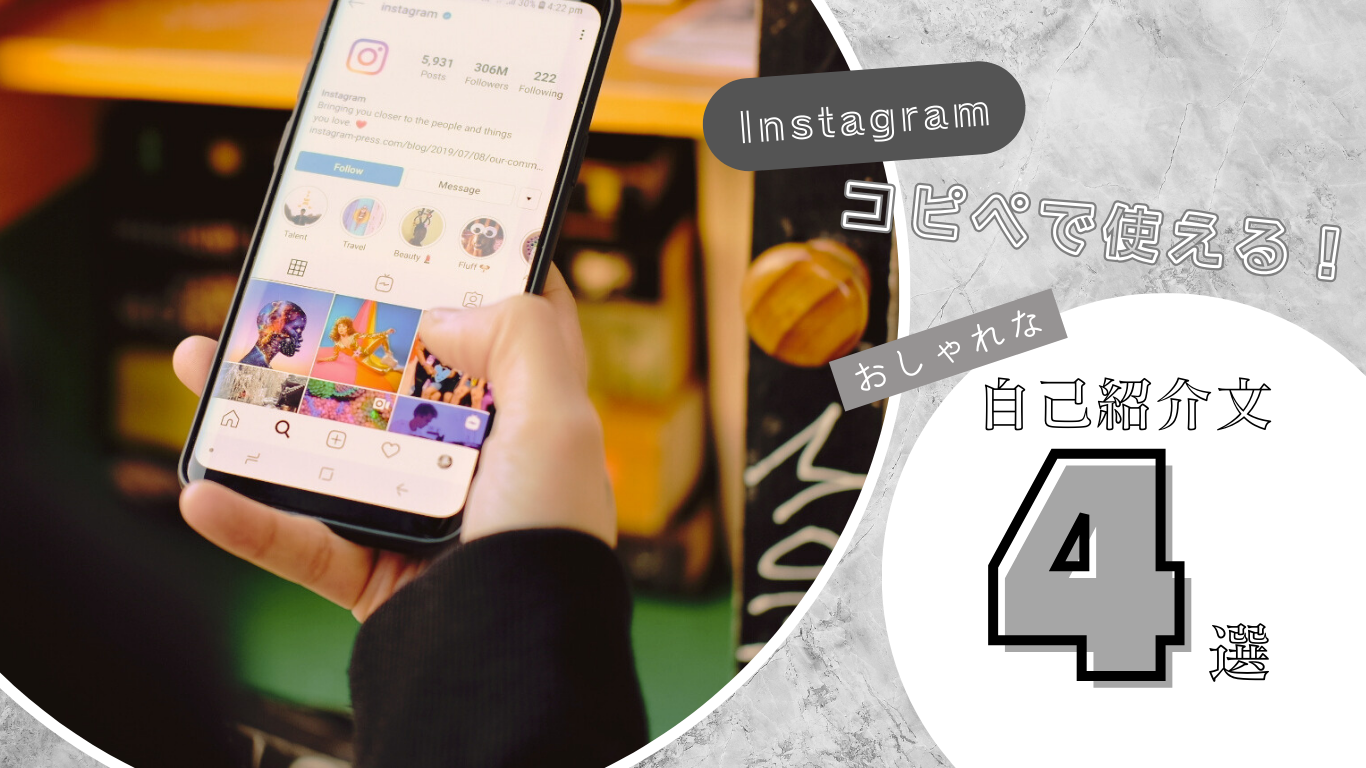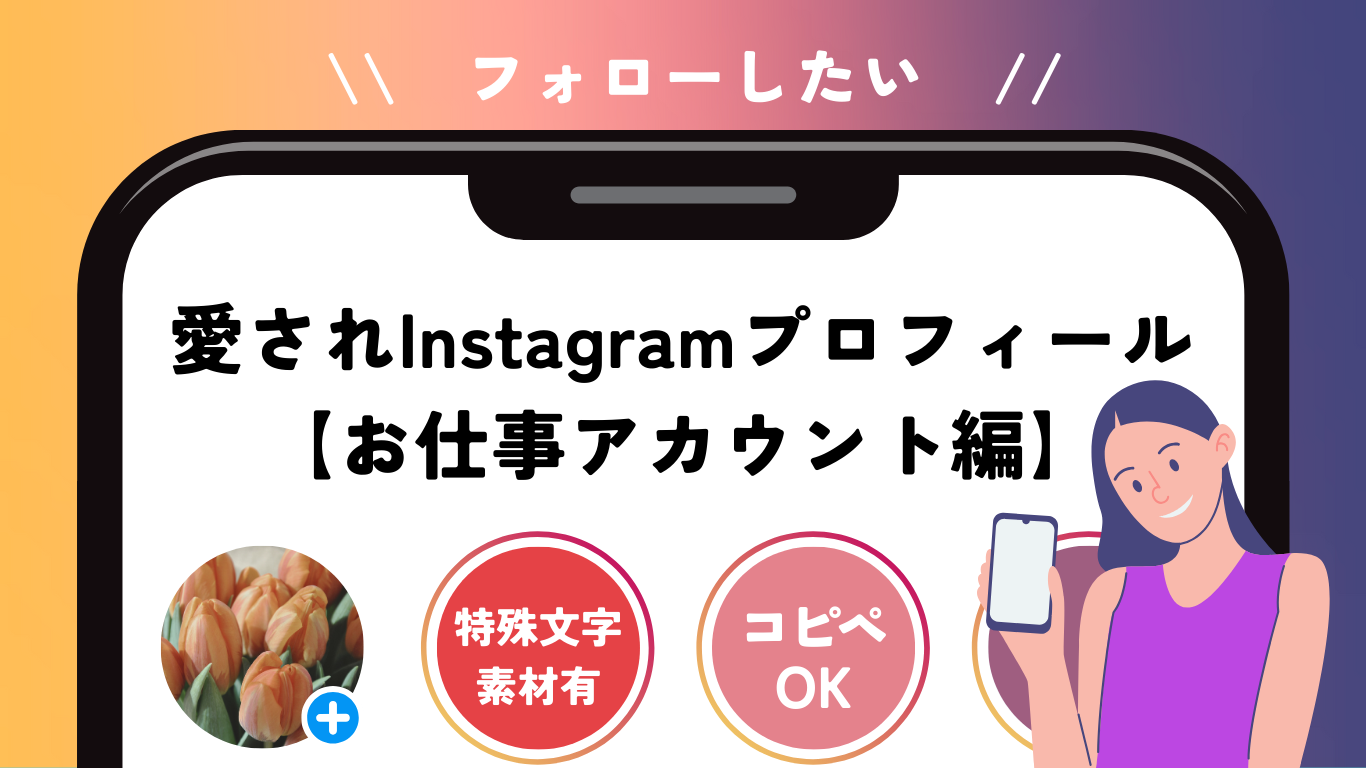アカウントを作ったら…Instagramのプロフィールを編集してみよう!

今回はInstagramのプロフィールの特徴、役割と編集方法をご紹介していきます!
せっかくInstagramのアカウントを作ったのにプロフィールが未記入のままだともったいないです。
ビジネス利用を検討されている方もプロフィールを埋めていた方がアカウントに対する信用度が上がりますよ♪
今回は何度も見返してもらえるように箇条書きで見やすくしてみました♬是非参考にしてみてくださいね!
Instagramのプロフィールとは?
まずはInstagramのプロフィールのそれぞれの役割について詳しく紹介します。
写真や動画を投稿するだけでなく、プロフィールには自分の名前や興味、趣味などを書いたり、リンクを貼ったりすることが出来ます。
以下の5点について詳しく解説します。
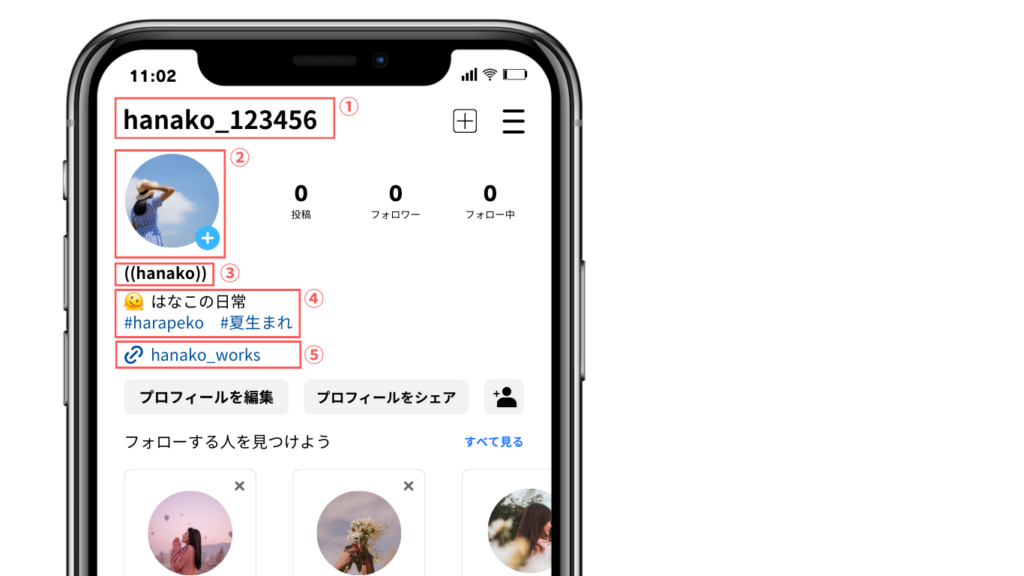
- ユーザーネーム
- プロフィール写真
- 名前
- 自己紹介
- ウェブサイト
ユーザーネーム
役割と特徴
- Instagramにログインする時のユーザーネーム
- 自分のページのURLの一部になる
- アカウントを特定するための情報
- 投稿などに表示される
注意事項
- 他人と同じユーザーネームは付けられない(唯一無二の固有ID)
- 変更する事でプロフィールページのURLやQRコードなども変わってしまう
- 変更後14日以内、かつ他のユーザーがそのユーザーネームを取得してない場合のみ元に戻す事が出来る
設定ルール
- 半角のアンダーバー『_』ピリオド『.』と半角英数字(小文字のみ)のみ利用可能
- ピリオドを連続利用は出来ない
- ピリオドをユーザーネームの語頭、語尾につける事は出来ない
- 30文字以内
- 変更回数の制限はないと言われてますが、余りにも変更回数を重ねると制限がかかると言われてます。
プロフィール写真
役割と特徴
- 自分のページの顔とも言える箇所
- イラスト、写真どちらでも可能
- 設定するか否かは自由判断
設定ルール
- 基本的にルールはありませんが公序良俗に反する内容は避ける
- 写真変更の回数制限なし
- 推奨サイズもありませんが、画像が荒れないサイズを選択が望ましい
(参考までに私は500px×500pxの画像を設定してますが、
特に画像の荒れはありません。)
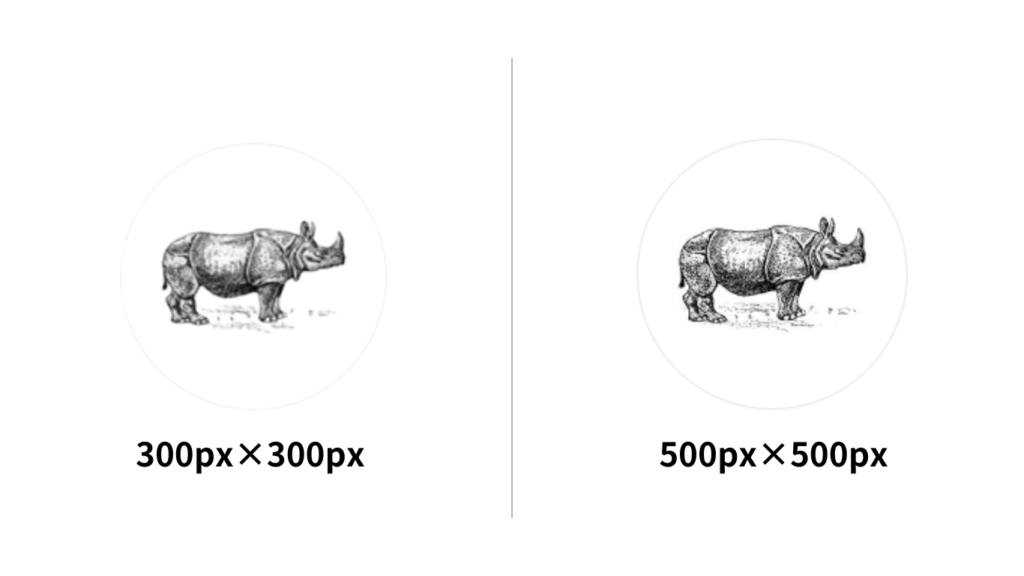
名前
役割と特徴
- 他人との重複あり
- Instagram上でのニックネームのような立ち位置
設定ルール
- 30文字以内
- 日本語・英数字・多言語、絵文字、記号(半角、全角ともに)
- 過去14日以内で2回まで変更可能
(10日以内であれば元に戻す事が可能)
自己紹介文
役割と特徴
- 他のユーザーに自分を知ってもらうための箇所
- 自由記入欄で、入力するか否かは自由判断
設定ルール
- 150文字以内
- 日本語・英数字・多言語、絵文字、記号(半角、全角ともに)
- ハッシュタグ(#)も設定可能
- 空白の改行は不可
ウェブサイト
役割と特徴
- 自分や自分のブランド、ビジネス、プロジェクトなどに関連する外部サイトのリンクを設定可能
- ウェブサイト以外にfacebookプロフィールも追加可能
- 設定するか否かは自由判断
設定ルール
- リンクするURLは5つまで設定可能
実際の編集方法
それぞれの役割と特徴が分かった所で、実際に設定をしていきましょう。
個人的にはスマートフォンで設定するのが簡単だと思います。
各項目の設定時のルールなども参照しながら設定してみて下さいね!
スマートフォン
①アプリ版Instagramを開き、プロフィールボタンを押下
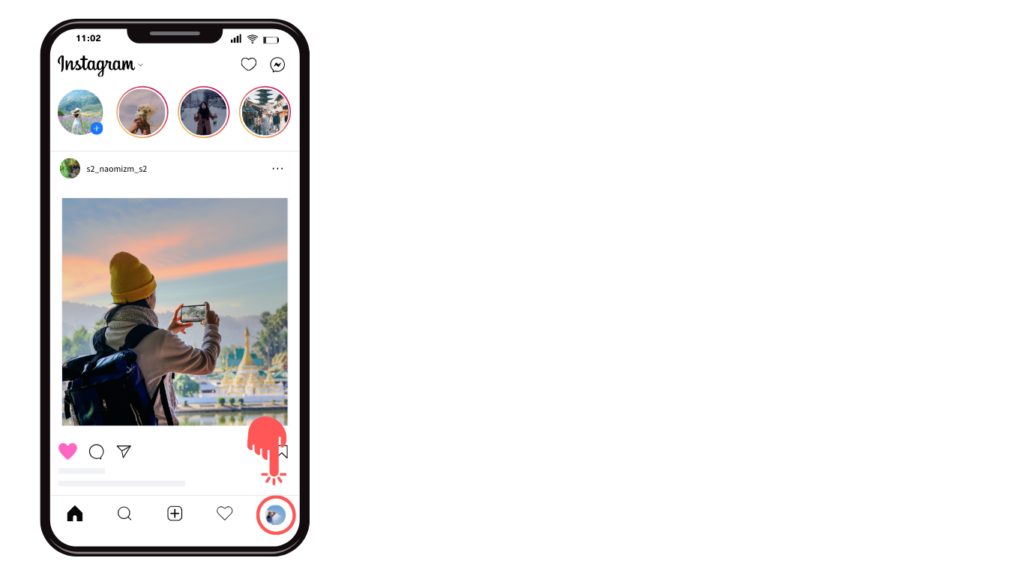
②プロフィール画面上の【プロフィールを編集】を押下
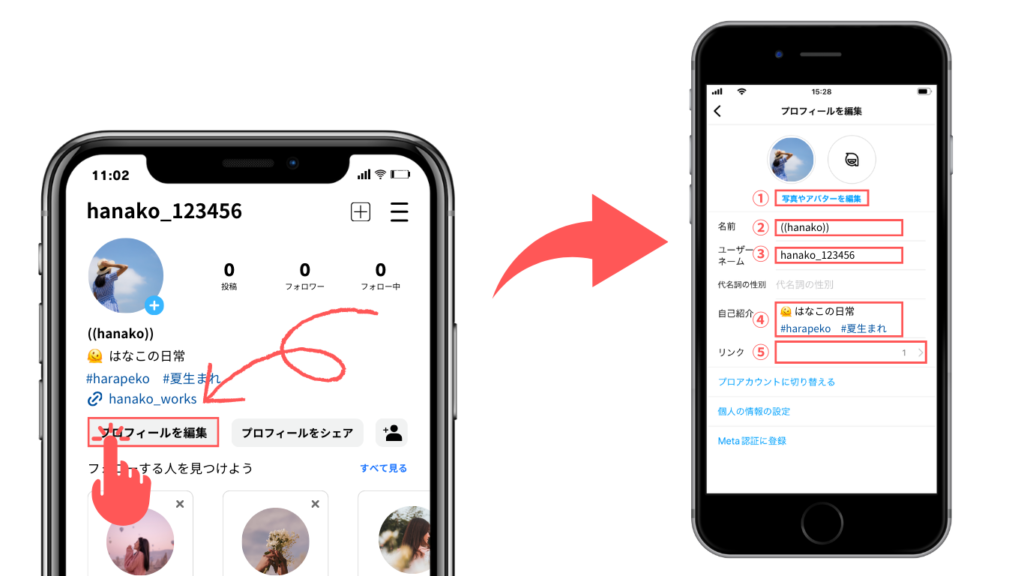
スマートフォンはこの画面で全てのプロフィール項目を全て編集できます。
それぞれの項目の編集方法は下記を参考にしてくださいね♬
- プロフィール写真
-
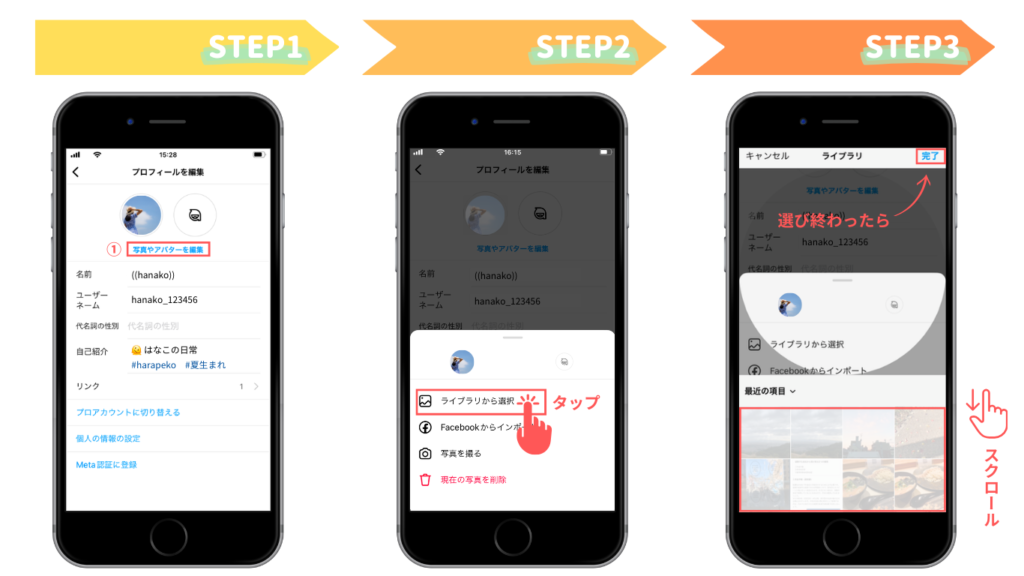
- 【写真やアバターを編集】をタップ
- 【ライブラリから選択】をタップ
- 画面下部に自分のカメラロールが表示されるので、お好みの写真を選択
- 写真を選択出来たら右上の【完了】をタップ
- 名前
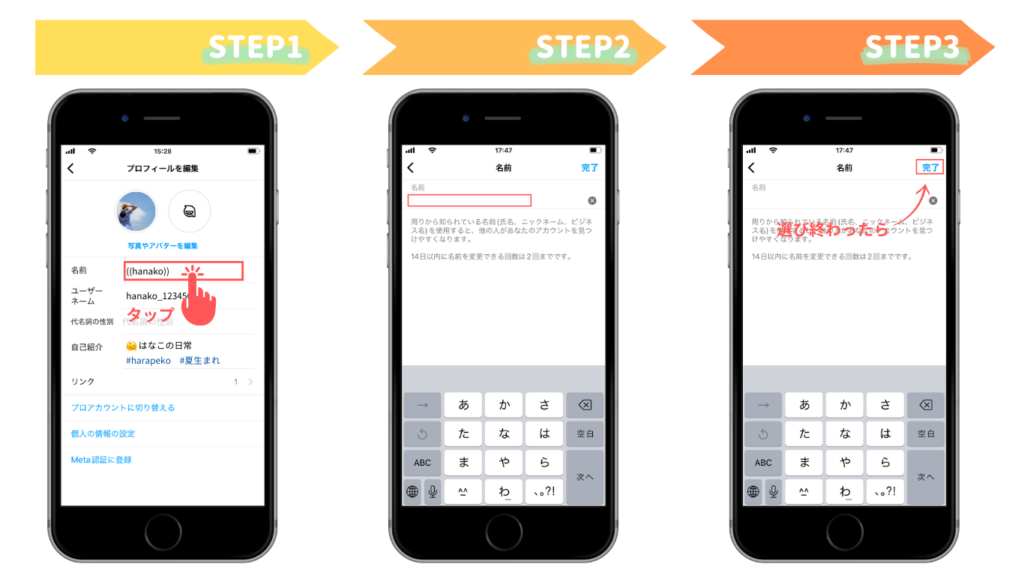
- <名前>の入力欄をタップ
- お好きな名前を入力。この時、下記の設定ルールに則り入力。
- 右上の【完了】をタップ
【設定ルール】
- 過去14日以内で2回まで変更可能(10日以内であれば元に戻す事が可能)
- 日本語・英数字・多言語、絵文字、記号(半角、全角ともに)
- 30文字以内
- ユーザーネーム
-
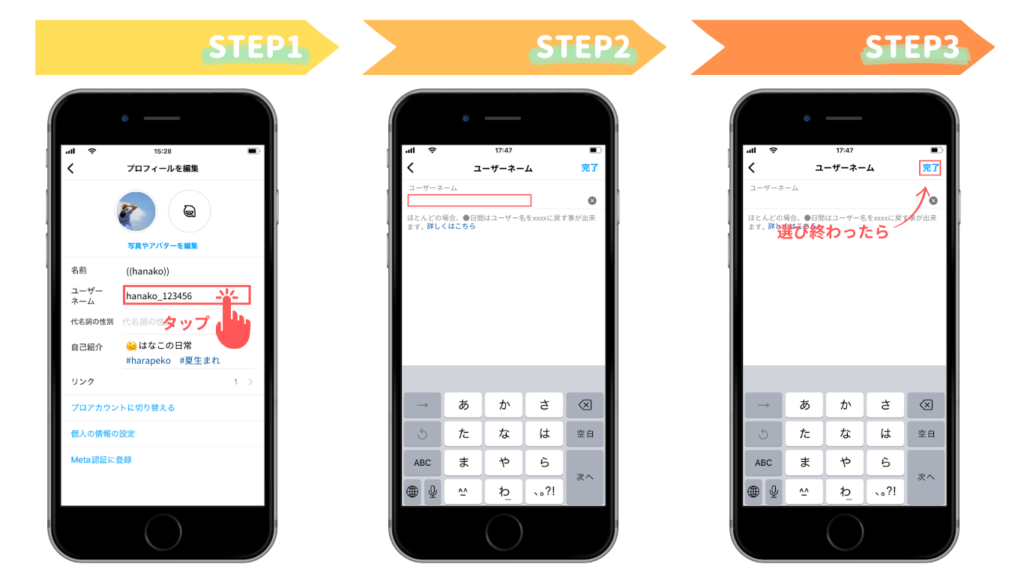
- <ユーザーネーム>の入力欄をタップ
- お好きなユーザーネームを入力。この時、下記の設定ルールに則り入力。
- 右上の【完了】をタップ
【設定ルール】
- 半角のアンダーバー『_』ピリオド『.』と半角英数字(小文字のみ)のみ利用可能
- ピリオドを連続利用は出来ない
- ピリオドをユーザーネームの語頭、語尾につける事は出来ない
- 30文字以内
- 変更回数の制限はないと言われてますが、余りにも変更回数を重ねると制限がかかると言われてます。
※画面上の文字は変動しますので必ず同じ文章が出ている訳ではありません。
- 自己紹介
-
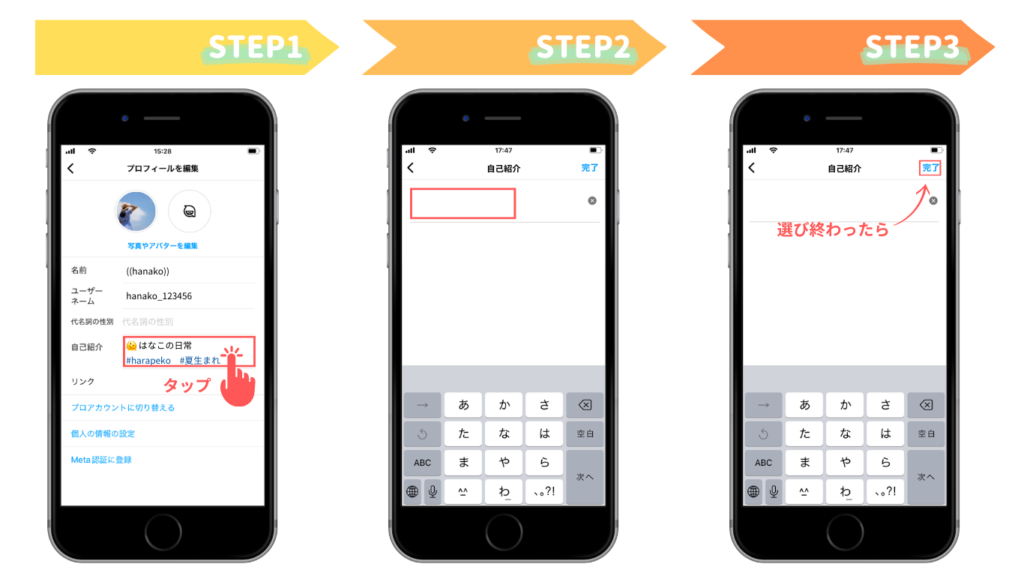
- <自己紹介>の入力欄をタップ
- お好きな自己紹介の内容を入力。この時、下記の設定ルールに則り入力。
- 右上の【完了】をタップ
【設定ルール】
- 150文字以内
- 日本語・英数字・多言語、絵文字、記号(半角、全角ともに)
- ハッシュタグ(#)も設定可能
- 空の改行は不可(ただし、スペースを入れる事で改行可能)
- リンク
-
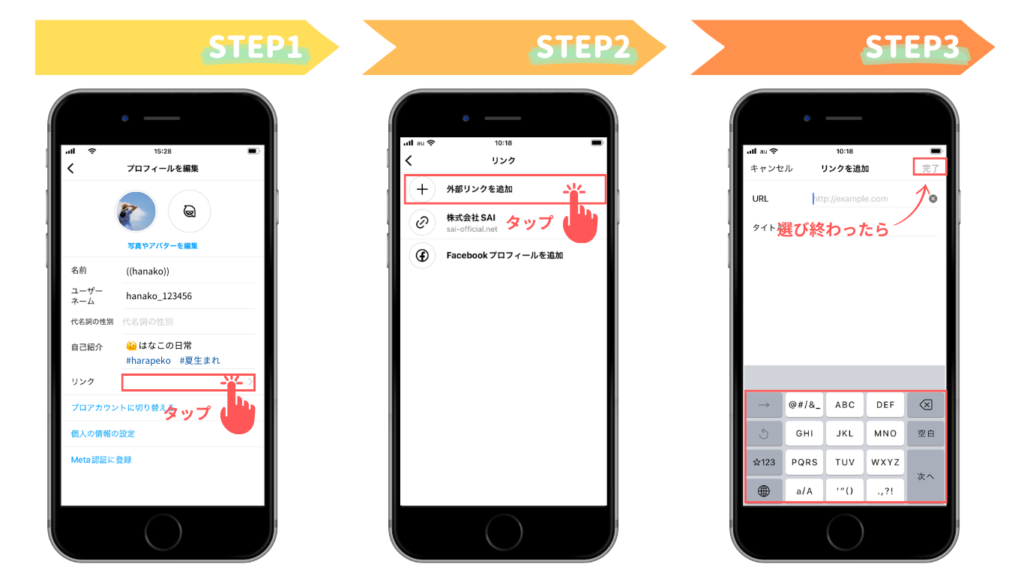
- <リンク>の項目をタップ
- 【外部リンクを追加】をタップ
- URLの入力欄に指定したいURLを入力し、タイトルの入力欄にはサイトタイトルを入力する。
- 入力完了したら【完了】をタップ
【設定ルール】
- リンクするURLは5つまで設定可能
- リンクの編集はスマートフォンのみ(PCでの編集不可)
パソコン
①普段使っているブラウザにて、Instagramを開く。
(ログインされてない場合はログインしてください。)
②プロフィール画面の【プロフィールを編集】をクリック
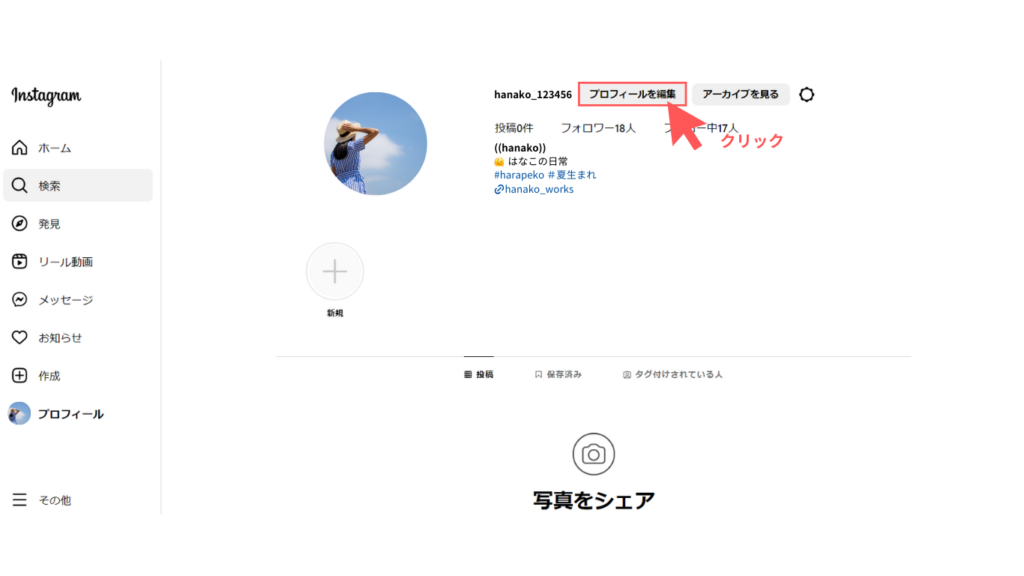
↓PCでのプロフィール編集は下記の画面から分岐します。
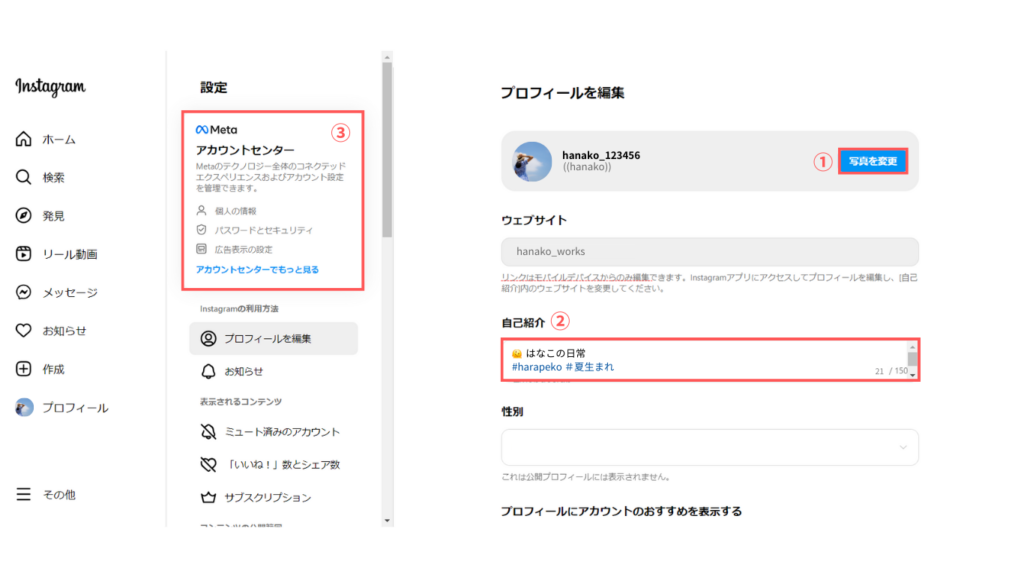
- プロフィール写真
- 自己紹介
- 名前、ユーザーネーム(プロフィール写真)
(ウェブサイトの編集はスマートフォンのみ)
変更したい項目から選んで進んでください。
- プロフィール写真
-
①【写真を変更】をクリック
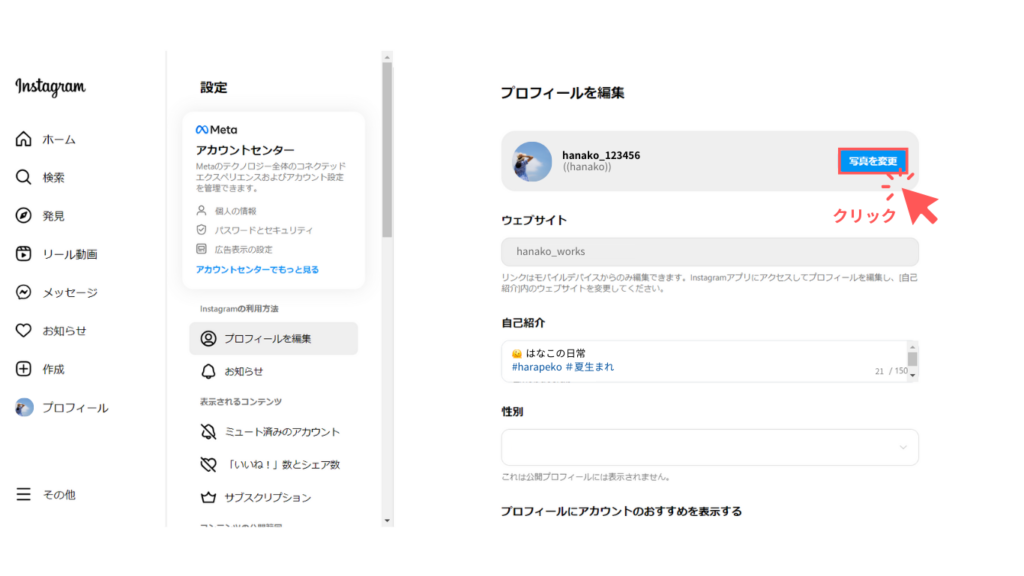
②【写真をアップロード】をクリック
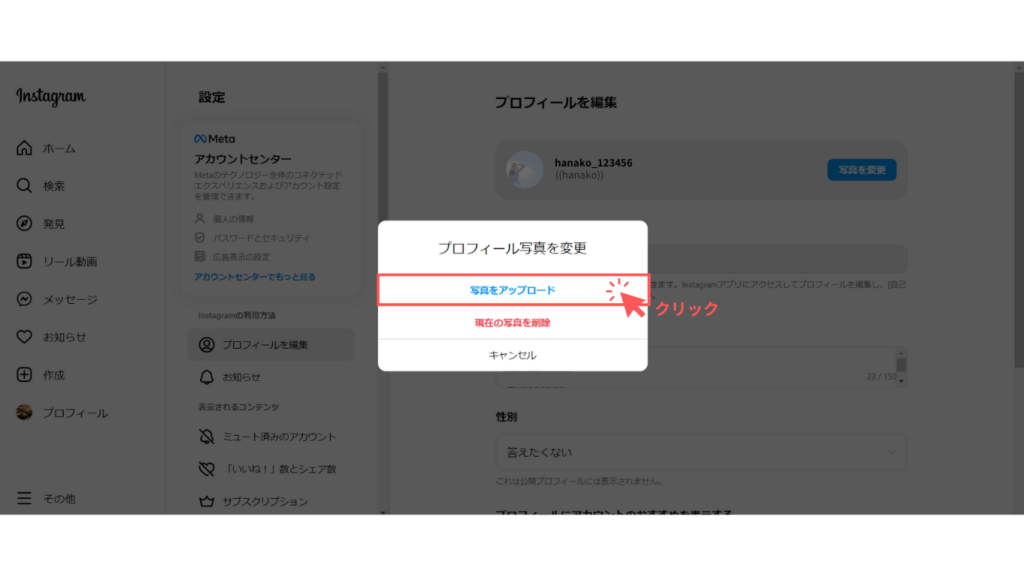
③ご自身のエクスプローラー内から変更したい画像を選択し、【開く】をクリックすると画像が変更されます。
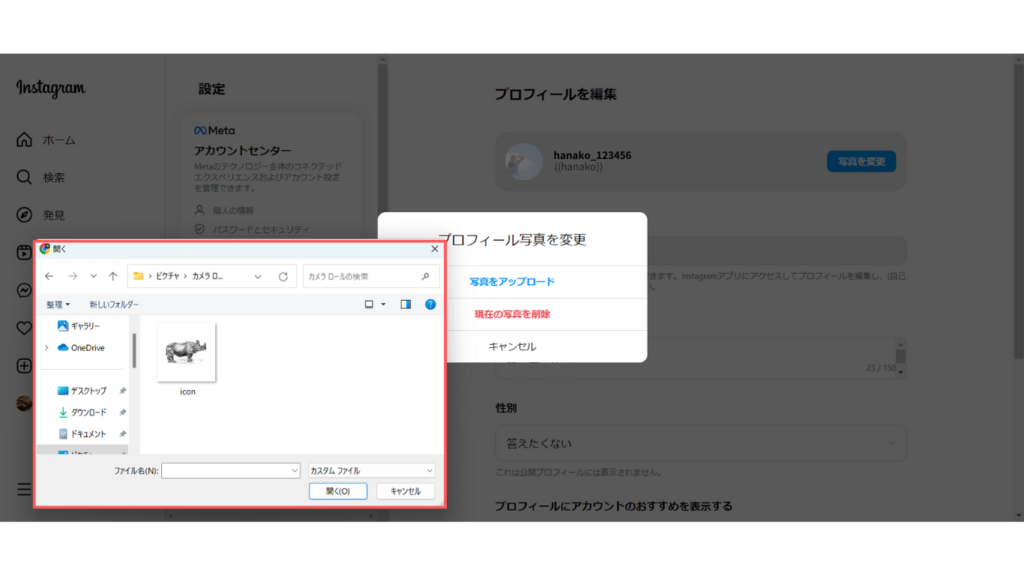
- 自己紹介
-
①自己紹介の入力欄をクリックして、内容を入力
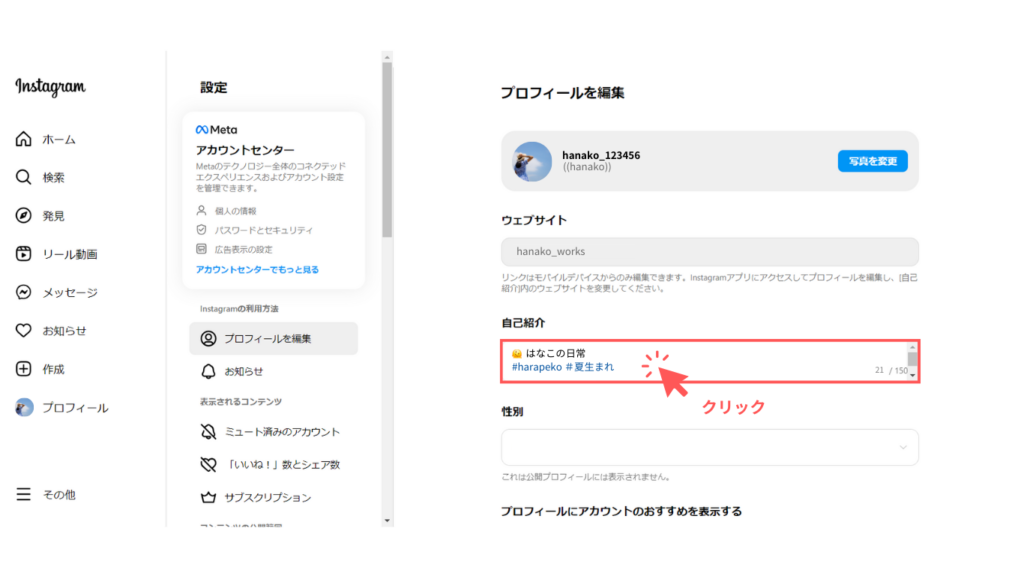
②入力が完了したら画面下へスクロールし青い【送信する】ボタンをクリックすると内容が保存されます。
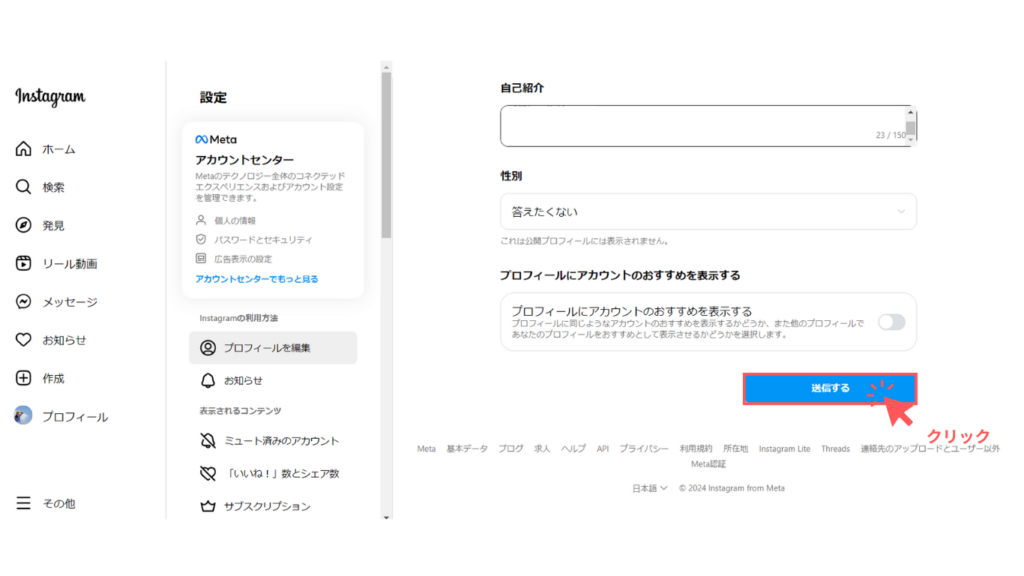
- 名前、ユーザーネーム(プロフィール写真)
-
①<個人情報>をクリック
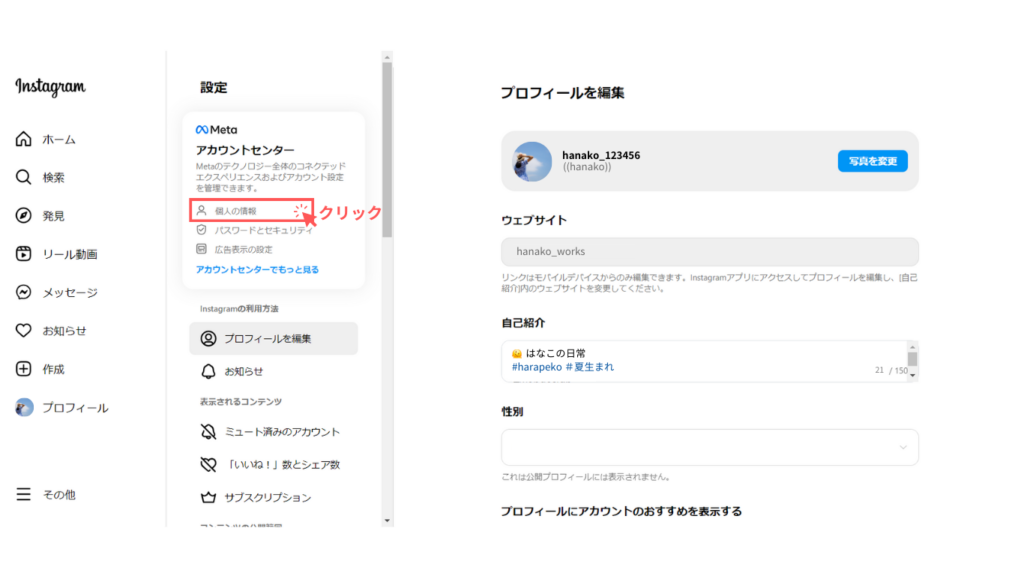
②変更したいアカウントを選択
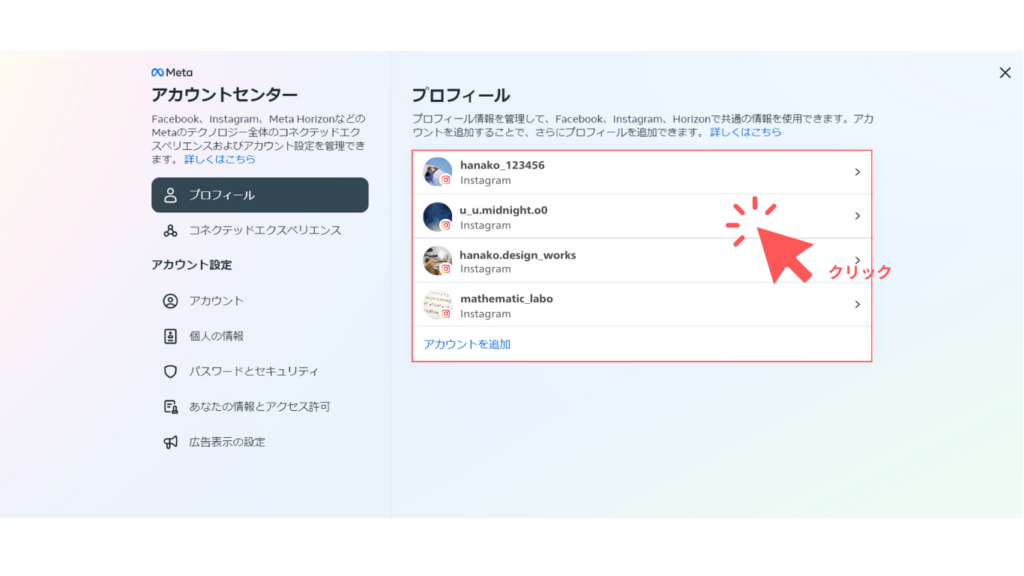
③名前、ユーザーネームの編集したい方いづれかを選択します。
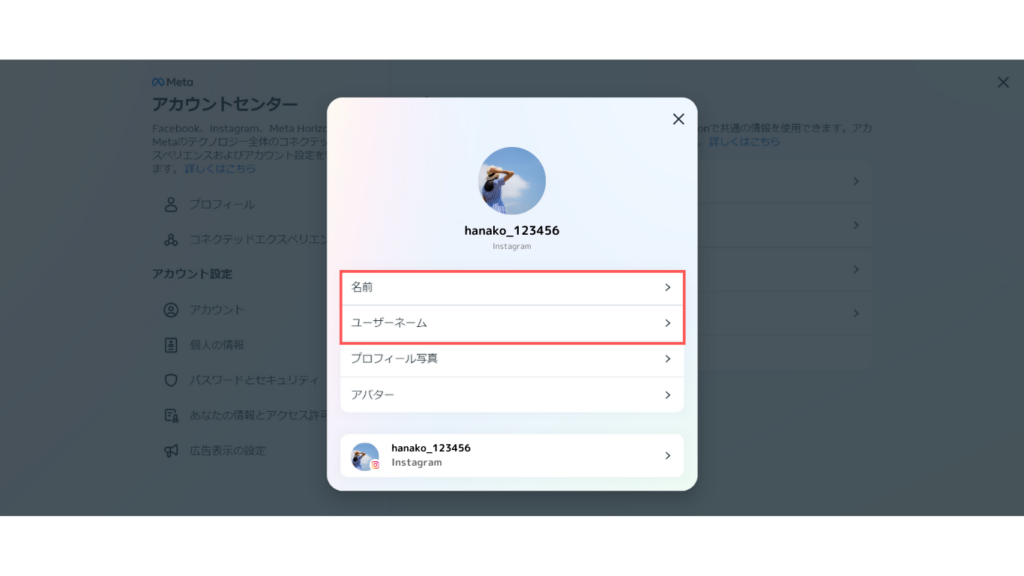
名前
- 名前の入力欄にお好みの内容を記入
- 画面下部の青い【完了】のボタンをクリック、保存されます。
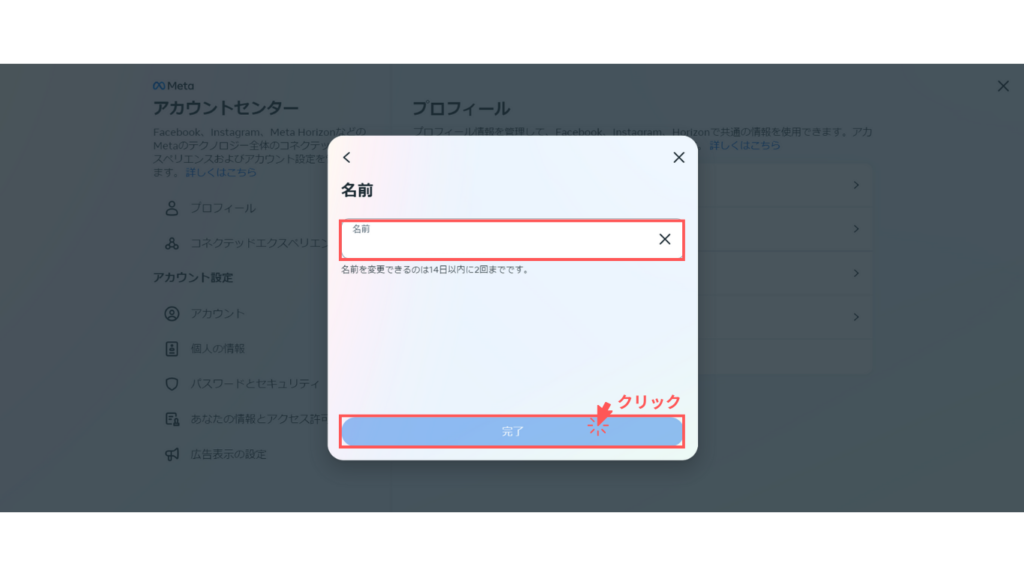
ユーザーネーム
- ユーザーネームの入力欄にお好みの内容を記入
- 画面下部の青い【完了】のボタンをクリック、保存されます。
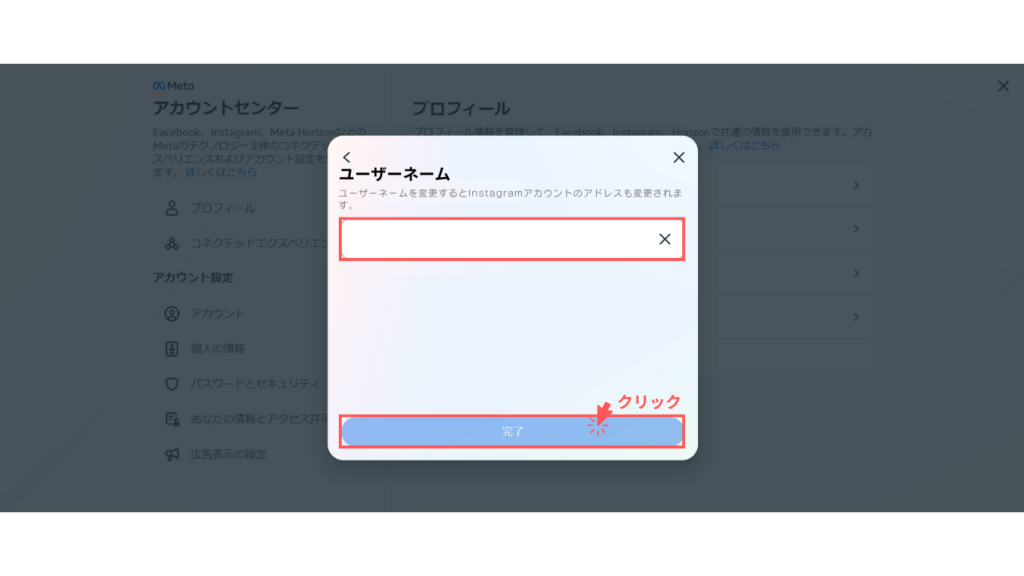
まとめ
以上、いかがでしたか?
それぞれの項目をしっかり設定する事で第三者から見た時の印象が変わってきますよね♪
設定の方法が分からず、なかなか編集できなかった方参考にしてみてくださいね^^
※2024年2月時点でのInstagramの運用となります。閲覧タイミングによって変更されている可能性はあります。
詳細を確認したい場合にはInstagram公式のヘルプページを参照下さい。
Warning: Undefined array key 0 in /home/xs600945/column-team.com/public_html/wp-content/themes/jinr/include/shortcode.php on line 306